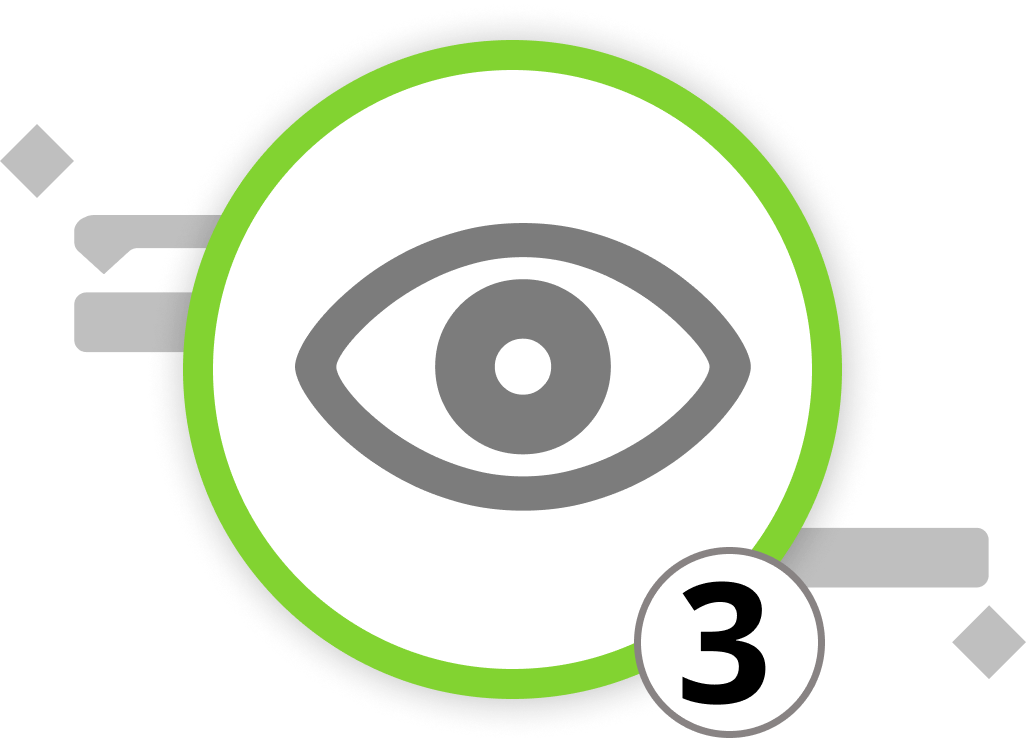
Einführung in die Ansichtsmodi
für agiles Projektmanagement
Merlin Project führt das Konzept des agilen Projektmanagements durch die Verwendung einer Kanban Tafel ein. Bei Kanban, einer visuellen Projektmanagement-Methode, werden Vorgänge als Karten auf einer Tafel angeordnet, wobei jede Karte eine Aufgabe mit verschiedenen Attributen wie Titel, Status, zugewiesene Ressourcen und zusätzliche Anhänge darstellt. Hier finden Sie eine Anleitung zum Einrichten einer Kanban-Tafel in Merlin Project:
1. Öffnen oder erstellen Sie ein Projekt
Um mit Kanban in Merlin Project zu beginnen, greifen Sie entweder auf ein bestehendes Projekt zu oder erstellen Sie ein neues Projekt.
2. Wählen Sie die Kanban-Ansicht
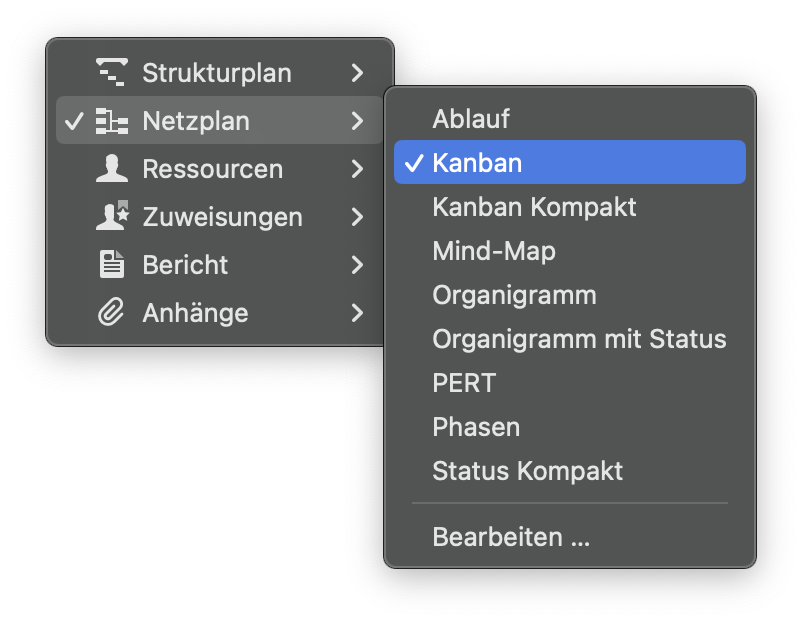
Navigieren Sie in Merlin Project zu "Netzplan" und wählen Sie im Menü "Kanban" oder "Kanban Kompakt". Bei dieser Aktion wird die Information "Diese Ansicht erfordert eine Gruppierung nach einem Statusfeld" angezeigt.
Wenn Sie die Kanban-Ansicht aufrufen, werden Ihre Vorgänge als Karten in Spalten angezeigt, die den aktuellen Status der Vorgänge darstellen. Die Spalten, die in Merlin Project als "Statusfelder" bezeichnet werden, enthalten in der Regel "Zu tun", "In Arbeit/Durchgeführt" und "Erledigt" und symbolisieren den Arbeitsfluss von links nach rechts, der den Fortschritt der Aufgabe anzeigt. Sie haben auch die Möglichkeit, benutzerdefinierte Felder einzurichten, um die Ansicht an Ihre speziellen Bedürfnisse anzupassen. Um diesen Fluss zu definieren, müssen Sie diese Statusfelder einrichten.
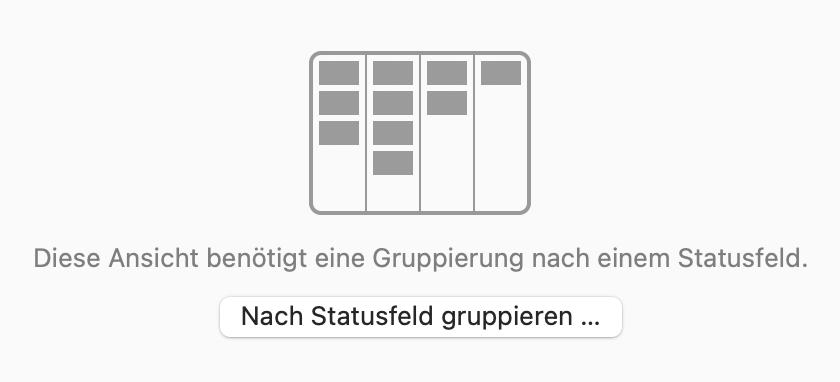
3. Statusfelder definieren
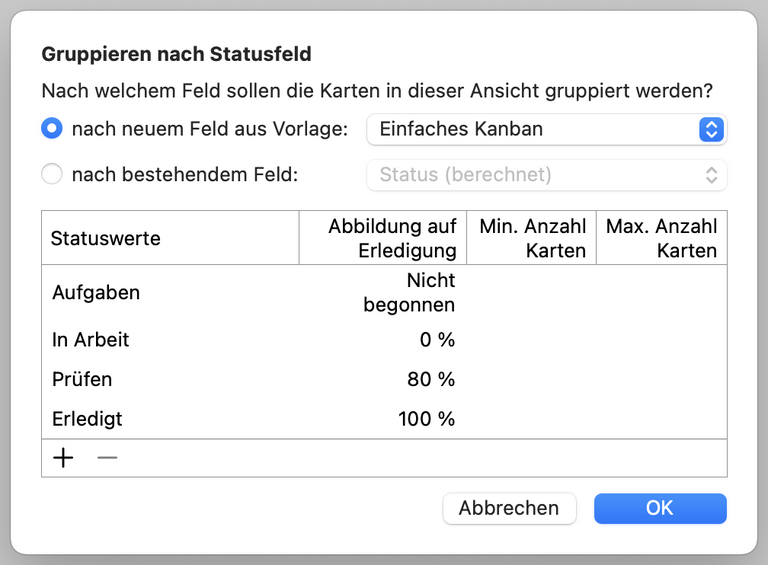
Rufen Sie den Kanban-Assistenten auf und erstellen Sie neue Felder aus einer Vorlage oder wählen Sie benutzerdefinierte Felder, die Ihren Anforderungen entsprechen. Definieren oder gruppieren Sie Felder auf der Grundlage vorhandener Attribute. Sie können die Statuswerte festlegen, sie mit der Fertigstellung verknüpfen und die Anzahl der laufenden Vorgänge zur besseren Kontrolle begrenzen. Lassen Sie uns für den Moment die Vorlage "Einfaches Kanban" verwenden.
Sobald Ihre Kanban-Tafel mit den entsprechenden Spalten und Statuswerten konfiguriert ist, werden Vorgänge je nach ihrem Status automatisch als Karten in den jeweiligen Spalten angezeigt.
Navigation in Kanban
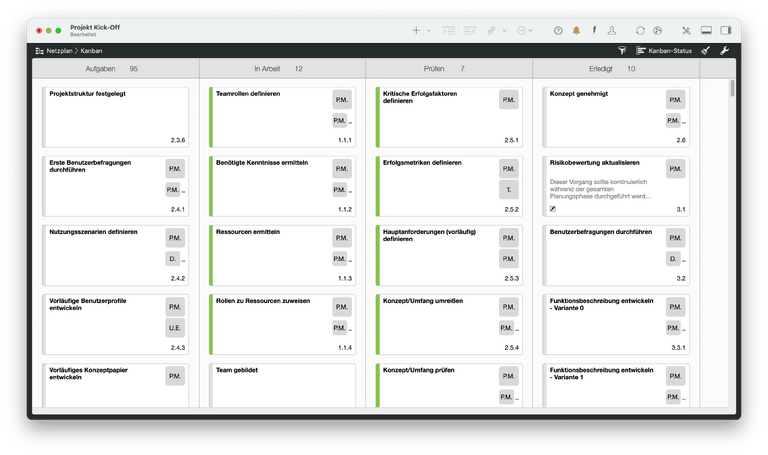
Sie können die Karten innerhalb der Spalten manuell verschieben, um den Status der Vorgänge entsprechend dem Fortschritt anzupassen. Diese visuelle Darstellung hilft dabei, den Fortschritt der Vorgänge zu verfolgen und sie entsprechend zu organisieren.
Außerdem können Sie Dateien und zusätzliche Informationen an Kanban-Karten anhängen. Indem Sie eine oder mehrere Karten auswählen und auf "Anhang" klicken, können Sie Dateien oder Informationen hinzufügen, die durch ein Büroklammer-Symbol gekennzeichnet sind.
Um neue Kanban-Karten zu erstellen, können Sie entweder auf das Plus-Symbol klicken oder das Tastaturkürzel ⌘+N verwenden. Diese Karten werden neue Vorgänge in Ihrem Projekt darstellen.
Dateien und Informationen anhängen: Sie können Dateien und zusätzliche Informationen an Kanban-Karten anhängen. Wählen Sie eine oder mehrere Karten aus und klicken Sie auf Anhängen, um Dateien oder Informationen hinzuzufügen. Anhänge werden durch ein Büroklammer-Symbol dargestellt.
Merlin Project bietet die Flexibilität, nahtlos zwischen traditionellen Projektmanagement-Ansichten und agilen Kanban-Ansichten zu wechseln, so dass Sie Ihren Projektmanagement-Ansatz nach Bedarf anpassen können. Diese Integration von Methoden gibt Ihnen ein robustes Werkzeug an die Hand, mit dem Sie Projekte verwalten können, die den Präferenzen Ihres Teams und den Projektanforderungen entsprechen.
Wir verweisen bei Bedarf gerne an unsere Partner. Diese bieten dedizierte Schulungen zu jedem Thema – individuell, praxisnah und auf den Punkt.
Unsere Empfehlung: Kathrin Lamm, zertifizierte Merlin Project Trainerin (online & inhouse).
Haben Sie Fragen oder möchten Sie sich mit uns über die sozialen Medien verbinden? Dann klicken Sie unten auf die Schaltflächen.

 E-Mail
E-Mail  Linkedin
Linkedin 